Τι είναι οι πίνακες ελέγχου και οι αναφορές στο Excel;

Στο Excel, είναι κρίσιμο να κατανοήσουμε τη διαφορά μεταξύ αναφορών και πινάκων εργαλείων για την αποτελεσματική ανάλυση και οπτικοποίηση δεδομένων.
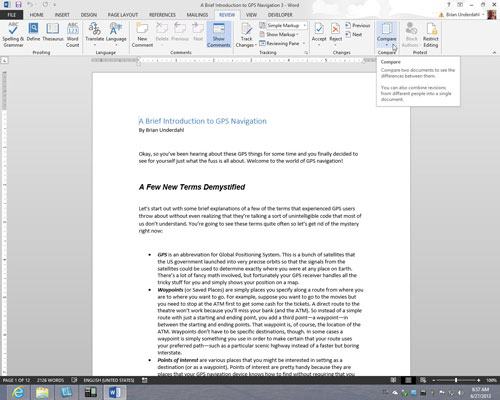
Στην καρτέλα Αναθεώρηση, κάντε κλικ στο κουμπί Σύγκριση.
Βλέπετε μια αναπτυσσόμενη λίστα. Ανάλογα με το μέγεθος της οθόνης σας, ίσως χρειαστεί να επιλέξετε Σύγκριση περισσότερες από μία φορές για να μεταβείτε στην αναπτυσσόμενη λίστα.
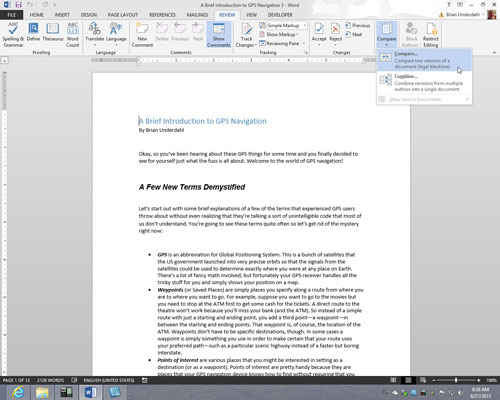
Στην αναπτυσσόμενη λίστα, επιλέξτε Σύγκριση για να συγκρίνετε το πρωτότυπο έγγραφο με την αναθεωρημένη έκδοσή του. επιλέξτε Συνδυασμός για να συγκρίνετε δύο εκδόσεις του ίδιου εγγράφου που αναθεωρήθηκαν ξεχωριστά.
Βλέπετε το παράθυρο διαλόγου Σύγκριση εγγράφων ή το πλαίσιο διαλόγου Συνδυασμός εγγράφων. Αυτά τα παράθυρα διαλόγου λειτουργούν με τον ίδιο τρόπο.
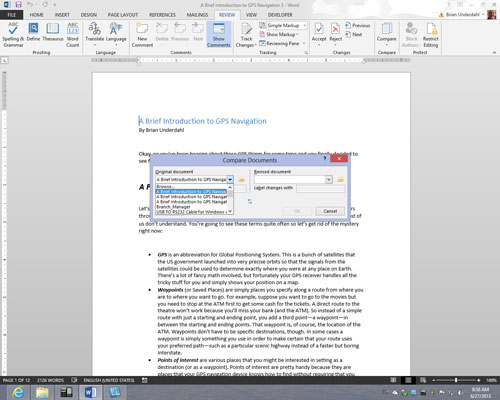
Στην αναπτυσσόμενη λίστα Πρωτότυπο έγγραφο, επιλέξτε το πρωτότυπο ή μια αναθεωρημένη έκδοση του εγγράφου.
Εάν το όνομά του δεν υπάρχει, κάντε κλικ στο κουμπί Αναζήτηση και επιλέξτε το στο παράθυρο διαλόγου Άνοιγμα.
Στην αναπτυσσόμενη λίστα Πρωτότυπο έγγραφο, επιλέξτε το πρωτότυπο ή μια αναθεωρημένη έκδοση του εγγράφου.
Εάν το όνομά του δεν υπάρχει, κάντε κλικ στο κουμπί Αναζήτηση και επιλέξτε το στο παράθυρο διαλόγου Άνοιγμα.
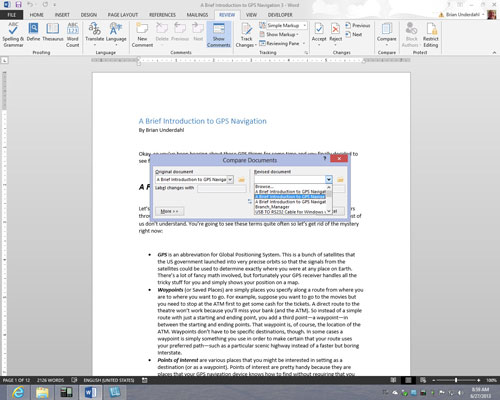
Στην αναπτυσσόμενη λίστα Αναθεωρημένο έγγραφο, επιλέξτε ένα αναθεωρημένο αντίγραφο.
Μπορείτε επίσης να κάνετε κλικ στο κουμπί Αναζήτηση και να το επιλέξετε στο πλαίσιο διαλόγου Άνοιγμα.
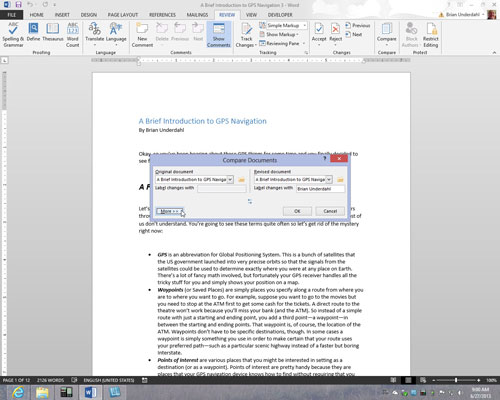
Κάντε κλικ στο κουμπί Περισσότερα.
Βλέπετε περισσότερες επιλογές για σύγκριση ή συνδυασμό εγγράφων.
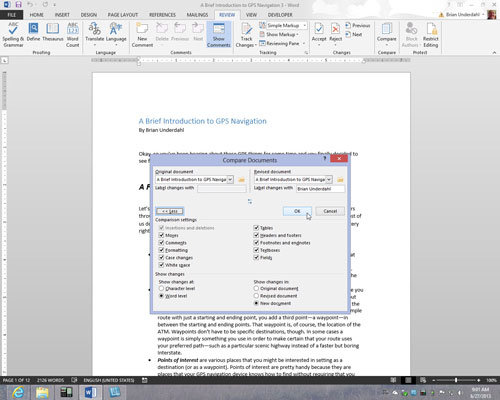
Εάν το επιθυμείτε, αποεπιλέξτε τα πλαίσια ελέγχου Ρυθμίσεις σύγκρισης για να πείτε στο Word τι θέλετε να συγκρίνετε. Κάντε κλικ στο OK.
Το Word δημιουργεί ένα νέο έγγραφο που δείχνει πού έγιναν αλλαγές στο αρχικό αντίγραφο ή πού διαφέρουν τα αναθεωρημένα αντίγραφα. Μπορείτε να αποθηκεύσετε αυτό το έγγραφο εάν θέλετε.
Για να βοηθήσετε με τις συγκρίσεις εγγράφων, μπορείτε να πείτε στο Word τι να εμφανίζει στο παράθυρο Έγγραφα προέλευσης στη δεξιά πλευρά της οθόνης. Στην καρτέλα Αναθεώρηση, κάντε κλικ στο κουμπί Σύγκριση, επιλέξτε Εμφάνιση εγγράφων προέλευσης και επιλέξτε μια επιλογή στο υπομενού. Μπορείτε να αποκρύψετε τα έγγραφα προέλευσης, να εμφανίσετε το πρωτότυπο έγγραφο, να εμφανίσετε την αναθεωρημένη έκδοση ή να εμφανίσετε και τις δύο εκδόσεις.
Στο Excel, είναι κρίσιμο να κατανοήσουμε τη διαφορά μεταξύ αναφορών και πινάκων εργαλείων για την αποτελεσματική ανάλυση και οπτικοποίηση δεδομένων.
Ανακαλύψτε πότε να χρησιμοποιήσετε το OneDrive για επιχειρήσεις και πώς μπορείτε να επωφεληθείτε από τον αποθηκευτικό χώρο των 1 TB.
Ο υπολογισμός του αριθμού ημερών μεταξύ δύο ημερομηνιών είναι κρίσιμος στον επιχειρηματικό κόσμο. Μάθετε πώς να χρησιμοποιείτε τις συναρτήσεις DATEDIF και NETWORKDAYS στο Excel για ακριβείς υπολογισμούς.
Ανακαλύψτε πώς να ανανεώσετε γρήγορα τα δεδομένα του συγκεντρωτικού πίνακα στο Excel με τέσσερις αποτελεσματικές μεθόδους.
Μάθετε πώς μπορείτε να χρησιμοποιήσετε μια μακροεντολή Excel για να αποκρύψετε όλα τα ανενεργά φύλλα εργασίας, βελτιώνοντας την οργάνωση του βιβλίου εργασίας σας.
Ανακαλύψτε τις Ιδιότητες πεδίου MS Access για να μειώσετε τα λάθη κατά την εισαγωγή δεδομένων και να διασφαλίσετε την ακριβή καταχώρηση πληροφοριών.
Ανακαλύψτε πώς να χρησιμοποιήσετε το εργαλείο αυτόματης σύνοψης στο Word 2003 για να συνοψίσετε εγγραφές γρήγορα και αποτελεσματικά.
Η συνάρτηση PROB στο Excel επιτρέπει στους χρήστες να υπολογίζουν πιθανότητες με βάση δεδομένα και πιθανότητες σχέσης, ιδανική για στατιστική ανάλυση.
Ανακαλύψτε τι σημαίνουν τα μηνύματα σφάλματος του Solver στο Excel και πώς να τα επιλύσετε, βελτιστοποιώντας τις εργασίες σας αποτελεσματικά.
Η συνάρτηση FREQUENCY στο Excel μετράει τις τιμές σε έναν πίνακα που εμπίπτουν σε ένα εύρος ή bin. Μάθετε πώς να την χρησιμοποιείτε για την κατανομή συχνότητας.





